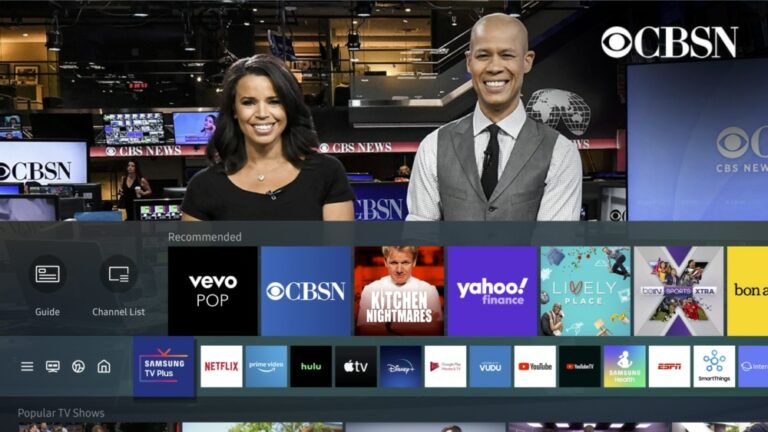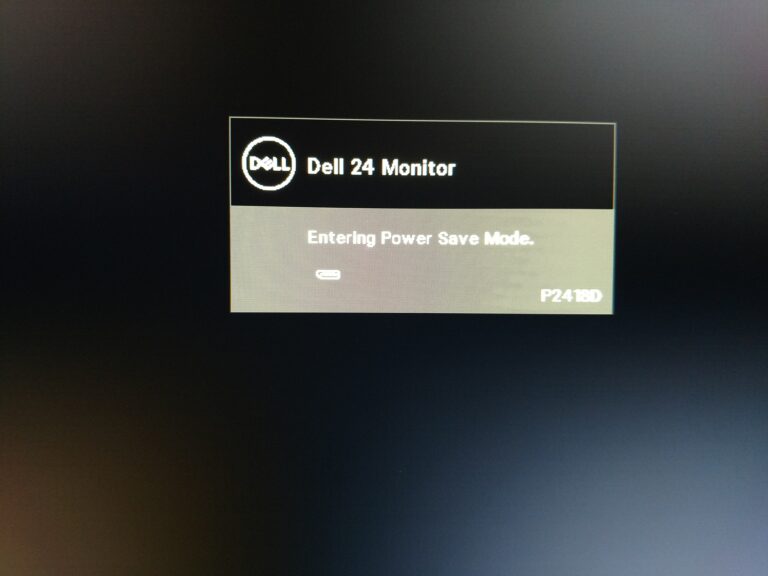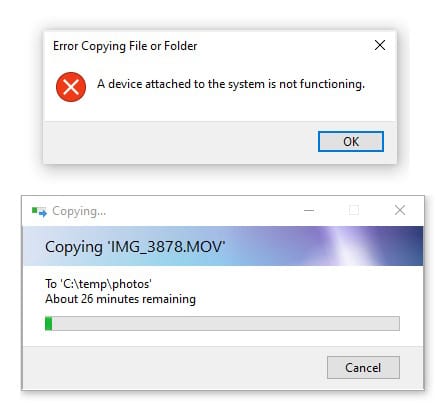Как найти черновики на Facebook для ПК, iPhone, Android (2022 г.) – PC
Facebook — это социальная сеть, где вы можете поделиться своими мыслями с друзьями и незнакомцами. Содержимым, таким как фотографии, видео и ваши мысли, можно делиться с помощью сообщений. Однако, если созданное вами сообщение не закончено или прервано, оно будет сохранено как черновик.

Многие пользователи задавались вопросом, где находятся сохраненные черновики Facebook, или спрашивали: «Где мои черновики на Facebook?». В этом руководстве мы покажем вам, как найти черновики на Facebook при использовании на различных платформах — ПК, iPhone и устройствах Android.
Прочтите это руководство, чтобы узнать больше.
Как мне найти свои черновики на Facebook?
Сохраненные черновики расположены в зависимости от используемой вами платформы. Ниже мы рассмотрим случаи, когда черновик сообщения возможен и как его можно получить. Однако в некоторых случаях черновики сразу же удаляются, если публикация не завершена или прервана из-за внешних факторов.
На ПК
Сообщения профиля
Одна из наиболее часто используемых функций при обмене фотографиями, видео, мыслями и многим другим — через ваш профиль Facebook. К сожалению, черновики сообщений из вашего профиля не могут быть получены, если вы не закрыли браузер на своем компьютере. В случае сбоя браузера или компьютера незаконченные сообщения нельзя сохранить в качестве черновика, и их нельзя будет восстановить.
Страница на фэйсбуке
- Посетите Facebook Официальный веб-сайт и войдите в свою учетную запись.
- Перейдите на вкладку Страницы и выберите страницу, на которой вы хотите найти сохраненные черновики.
- Расширьте опцию Meta Business Suite и выберите Инструменты публикации.
- Выберите вкладку Черновики. Все ваши сохраненные черновики будут перечислены на экране.
- Выберите нужный черновик и завершите его редактирование.
- Помимо сохранения черновика, вы можете выбрать между «Опубликовать сейчас» и «Запланировать публикацию», если хотите запланировать публикацию на определенное время.
На устройствах Android
Страница на фэйсбуке
- Загрузите приложение Meta Business Suite с Google Play магазин.
- Затем откройте приложение Facebook на своем Android-смартфоне и выберите значок Меню (гамбургер-меню).
- Нажмите кнопку «Сообщения и истории» (между кнопками «Домой» и «Добавить сообщение»).
- Коснитесь стрелки раскрывающегося списка и выберите Черновики. Сохраненные черновики теперь будут отображаться на экране.
- После редактирования выбранного черновика коснитесь значка «Параметры» (три вертикальные точки) напротив названия сообщения. Вы можете опубликовать публикацию, запланировать публикацию и удалить публикацию.
Сообщения профиля
Чтобы просмотреть черновик сообщения из своего профиля, вам сначала нужно получить уведомление от Facebook сразу после того, как ваше сообщение было сохранено. Чтобы просмотреть сохраненные черновики в приложении Facebook, выполните следующие действия:
Примечание. Все сохраненные черновики будут автоматически удалены через три дня. Поэтому редактируйте их как можно скорее.
- Откройте приложение Facebook и войдите в свою учетную запись.
- Перейдите на вкладку Уведомления и выберите уведомление о сохраненном черновике.
- Нажмите кнопку «Назад» в правом верхнем углу экрана.
- Теперь вы увидите все сохраненные черновики, от самых последних до самых старых.
На айфоне
Страница на фэйсбуке
- Откройте App Store и найдите приложение Meta Business Suite.
- Выберите значок приложения и выберите «Получить», чтобы загрузить его.
- Затем запустите приложение Facebook на своем iPhone и войдите в свою учетную запись.
- Нажмите кнопку «Меню» (значок гамбургера) и выберите «Страницы».
- Перейдите на вкладку «Сообщения и истории» и выберите стрелку раскрывающегося списка. Выберите Черновики.
- После редактирования черновика коснитесь значка с тремя вертикальными точками напротив имени сохраненного черновика и выберите «Редактировать», «Опубликовать сейчас», «Запланировать» и «Удалить».
Сообщения профиля
Вы можете выбрать только последний сохраненный черновик в своем профиле Facebook — это означает, что старые черновики будут автоматически удалены. Чтобы просмотреть сохраненный черновик публикации профиля в приложении Facebook для iOS, откройте приложение и коснитесь кнопки «Что у вас на уме?». раздел на вкладке Главная.
Последние мысли
Если вас прерывают во время создания публикации в вашем профиле или на странице Facebook, ее все равно можно сохранить как черновики. В большинстве случаев вы все еще можете получить к ним доступ, выполнив описанные выше шаги и в зависимости от вашего устройства. Надеюсь, это руководство поможет вам найти сохраненные черновики на Facebook для различных устройств.